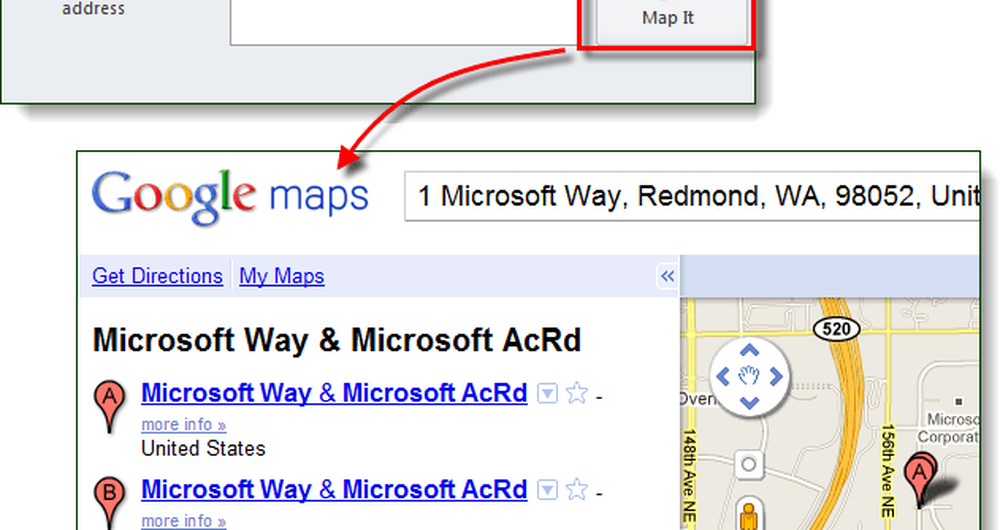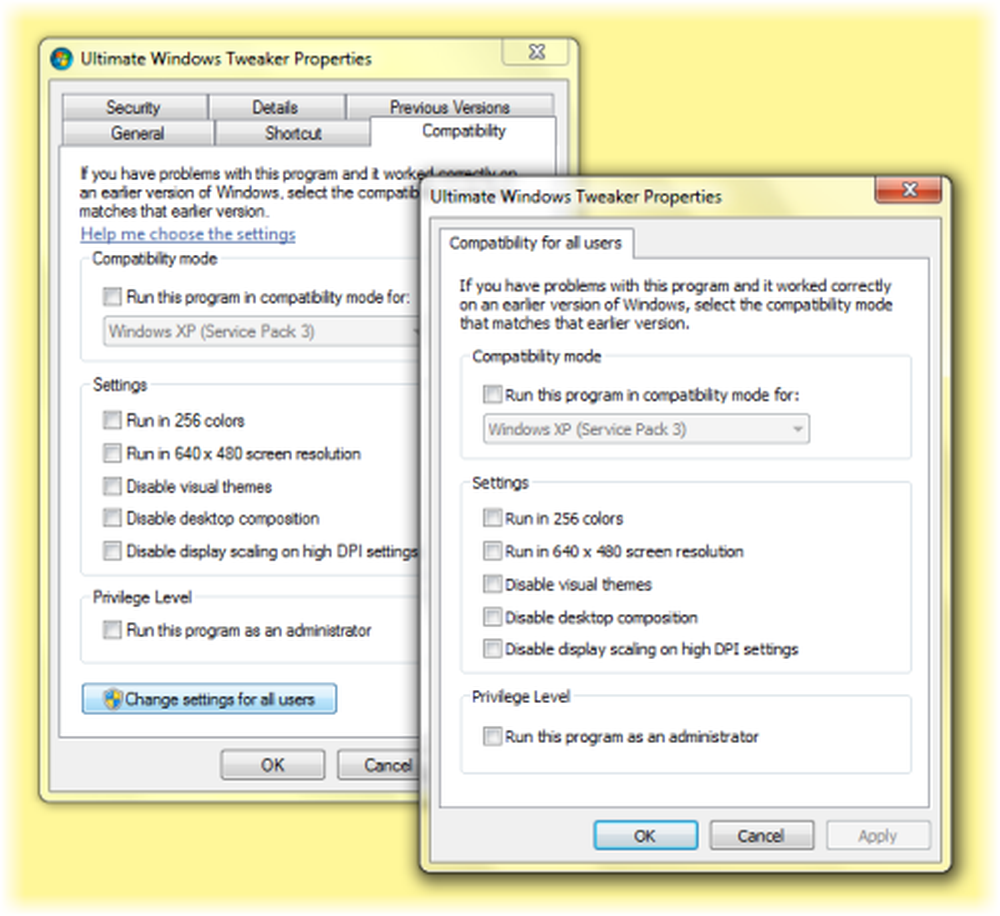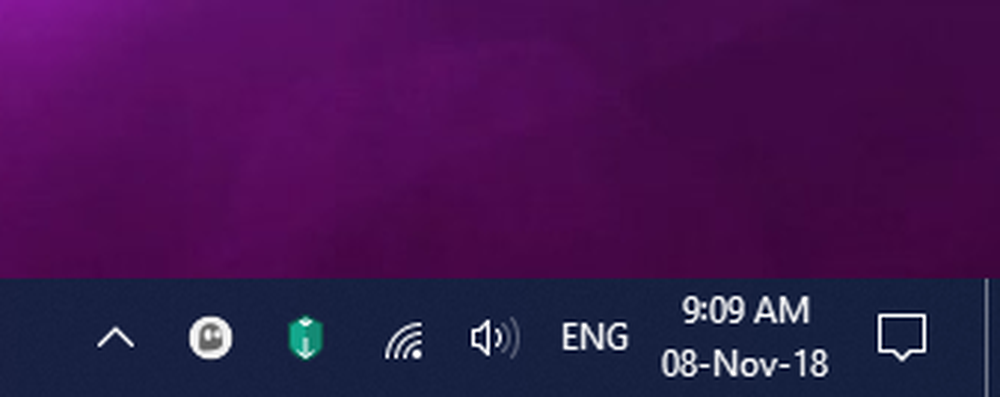Comment faire qu'Outlook 2010 utilise Google Maps pour les adresses

 Si vous stockez les informations d'adresse de contact dans Outlook, il existe un petit bouton de carte génial qui affichera automatiquement les cartes à l'aide de Bing. Mais si vous préférez utiliser Google Maps? Microsoft n’incluait pas de moyen facile de choisir le service que vous préfériez, mais vous pouvez changer ce réglage rapide du registre..
Si vous stockez les informations d'adresse de contact dans Outlook, il existe un petit bouton de carte génial qui affichera automatiquement les cartes à l'aide de Bing. Mais si vous préférez utiliser Google Maps? Microsoft n’incluait pas de moyen facile de choisir le service que vous préfériez, mais vous pouvez changer ce réglage rapide du registre..Si vous préférez ignorer les étapes ci-dessous, vous pouvez télécharger le correctif de registre préconçu. Lorsque le téléchargement est terminé, double-cliquez dessus et sélectionnez Oui sur la fenêtre de confirmation.
Étape 1 - Lancer Regedit
Cliquez sur les fenêtres Menu de démarrage Orb et Type regedit dans la boîte de recherche. Des résultats du programme, Cliquez sur regedit.exe ou juste presse Entrer sur votre clavier.
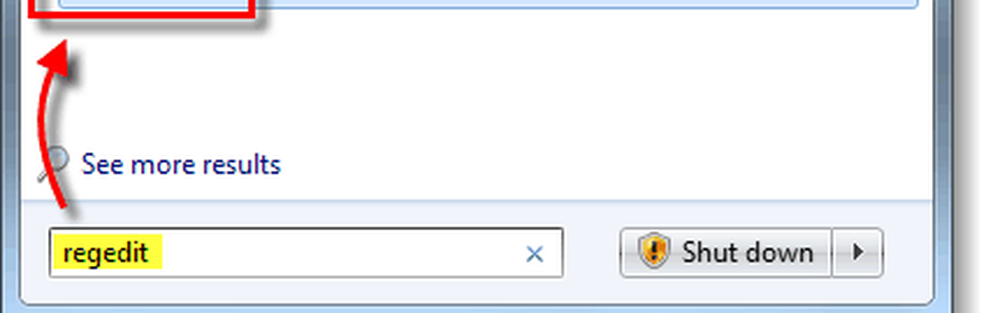
Étape 2 - Ajouter une nouvelle entrée de valeur de chaîne au registre
Naviguer à la clé de registre suivante:
| HKEY_CURRENT_USERSLogicielMicrosoftOffice14.0OutlookOptionsGeneral |
Dans la clé générale, Clic-droit une zone vide dans le volet de droite et Sélectionner Nouveau> Valeur de chaîne. Nommez la nouvelle valeur MapScriptURL.
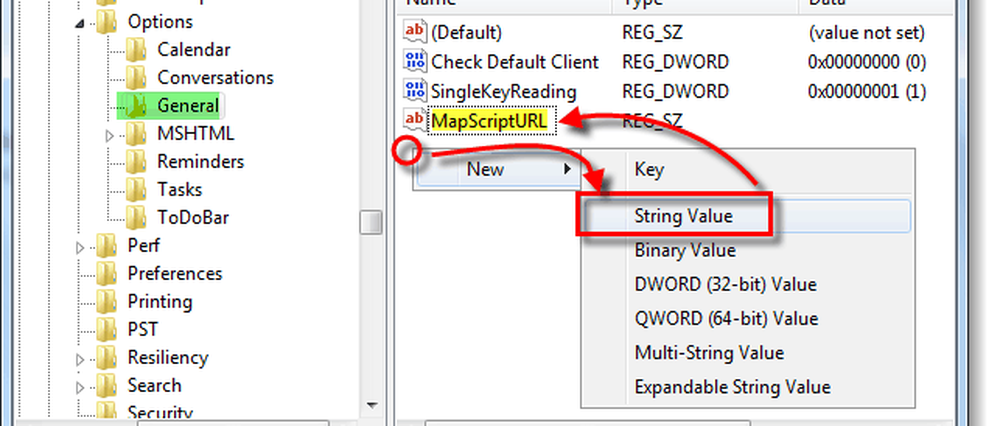
Étape 3 - Modifier les données de valeur de la nouvelle entrée de registre
Clic-droit le MapScriptURL nouvellement créé et Sélectionner Modifier… Maintenant dans le données de valeur boîte Coller dans l'URL suivante:
| http://maps.google.com/?q=, , , , |
Cliquez sur D'accord enregistrer les modifications et terminer.
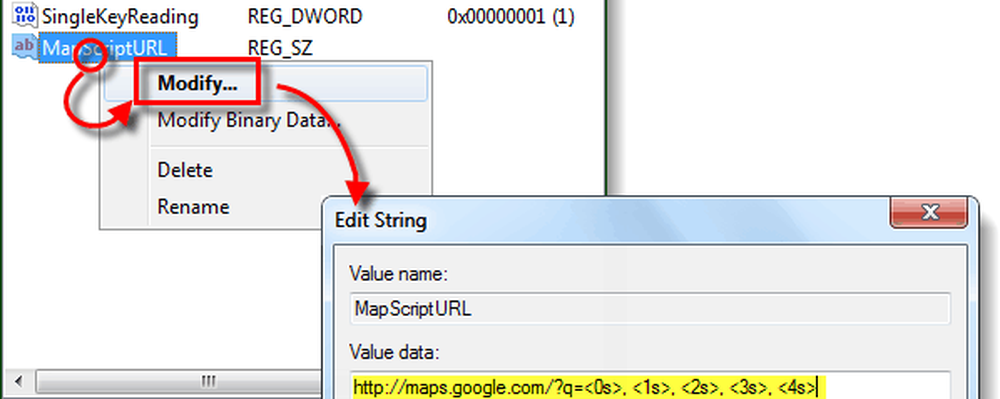
Terminé!
Désormais, chaque fois que vous appuierez sur le bouton Carte dans Outlook, votre navigateur Internet par défaut s'ouvrira et vous conduira à cette adresse à l'aide de Google Maps! Si vous souhaitez revenir à Bing, entrez et supprimez la nouvelle valeur de chaîne MapScriptURL créée dans ce guide..